
Введение
Особенно большую популярность, как универсальное средство общения и простой инструмент хранения разнообразных материалов, социальные сети получили после создания и масштабного распространения компьютерной информационной сети «Интернет».
Обеспечивая разнообразные способы подключения с любых видов компьютерных устройств, «Интернет» представляет собой главную платформу для множества социальных сетей, к основным из которых подключено подавляющее большинство пользователей в мире.
Социальная сеть «Instagram» является второй по популярности площадкой для общения пользователей между собой после социальной платформы «Facebook», и обладает количеством подключенных к ней активных участников порядка одного миллиарда в месяц. «Instagram» предоставляет пользователям уникальную возможность по созданию, хранению, обмену и распространению собственных фотографий и видео композиций. И главным инструментом, для непрерывного доступа к социальной сети и общения, безусловно выступают мобильные компьютерные устройства (камерофоны, смартфоны, коммуникаторы и т.д.). Социальная сеть доступна для всех основных операционных систем и поддерживает устойчивую работу в «Android», «iOS» и «Windows».
Мобильные компьютерные устройства массово представлены, доступны пользователям и предлагают подключение и взаимодействие пользователей друг с другом посредством социальной сети, включая создание снимков и видео сюжетов, быстро и в любом месте.
Действительно, сохранение воспоминаний, знаковых событий или простых шутливых моментов наиболее полно может быть представлено лишь в фотографиях и видео композициях. И использование, для данных и схожих целей, возможностей социальной сети «Instagram» подходит лучше всего. Неудивительно, что пользователи стараются не только сохранить, но и поделиться своими файлами со своими друзьями и подписчиками.
Но несмотря на быстрое развитие технологий и материалов для производства мобильных устройств, их возможности нередко ограничены небольшим объемом внутреннего дискового пространства, пригодного для хранения и обработки пользовательских материалов. И для его увеличения, пользователями массово используются разнообразные карты памяти, позволяющие хранить любые пользовательские данные и лучшие моменты, выраженные в фото и видео материалах, и распространяемые посредством социальной сети «Instagram».
Такой подход позволяет пользователям не заниматься освобождением свободного места на устройстве для хранения своих композиций и увеличивает количество всех сюжетов до значительных размеров. Однако не всегда удается сохранить в целости все личные медиа ресурсы. Специализированные форумы, тематические площадки, социальные платформы и справочные центры содержат множество схожих вопросов, главная цель которых выражена в поиске действенных способов, позволивших восстановить утраченные фотографии и видеосюжеты пользователей, удаленные в социальной сети «Instagram» по различным причинам (очистка дискового пространства от старых сюжетов, случайное и непредвиденное удаление и т.д.).
Безусловно, восстановить утраченные пользовательские фото и видеоматериалы в социальной сети «Instagram» можно. И далее в нашей статье мы рассмотрим простые и эффективные способы возврата удаленных файлов.
Восстановление изображений из раздела «Черновики»
Неоспоримым преимуществом социальной сети «Instagram» безусловно можно назвать способность сохранять пользовательские фотографии в виде черновиков, и загружать их в любой момент времени из соответствующего раздела.
Чтобы запомнить любое изображение в виде чернового варианта, необходимо выполнить следующие действия. Откройте на мобильном устройстве приложение «Instagram» и, в нижней области экрана, нажмите на панели навигации кнопку «Камера», выполненную в виде квадрата с помещенным внутри знаком «плюс».
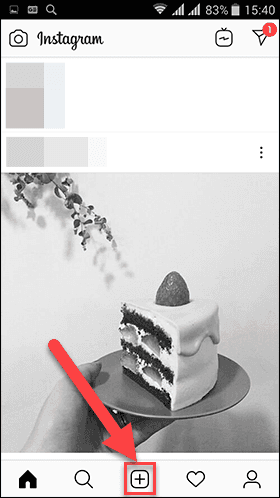
На новой странице пользователям будет представлен полный список фото и видео материалов. Используя кнопки управления, расположенные внизу страницы, пользователи могут добавить, как уже ранее сохраненную композицию, так и создать новый снимок или видеосюжет.
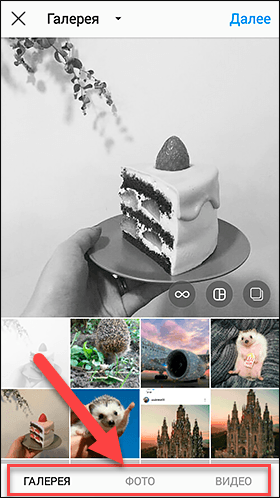
А нажав на черную стрелку вызова вложенного меню рядом с кнопкой «Галерея» в верхней части экрана пользователи смогут добавить существующие изображения из различных источников на выбор.
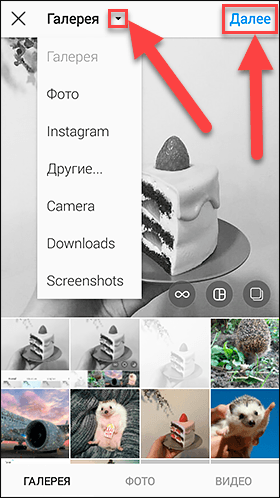
Отметив фотографию нажмите на кнопку «Далее» в правом верхнем углу и повторно нажмите «Далее» опять, если нет необходимости редактировать или применять дополнительный фильтр к выбранному снимку.
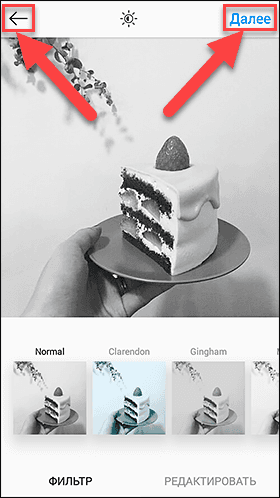
После обработки изображения на странице «Новая публикация» заполните поле «Введите подпись», расположенное рядом с миниатюрной копией снимка, а затем дважды нажмите на кнопку управления «Назад», выполненную в виде левой стрелки.
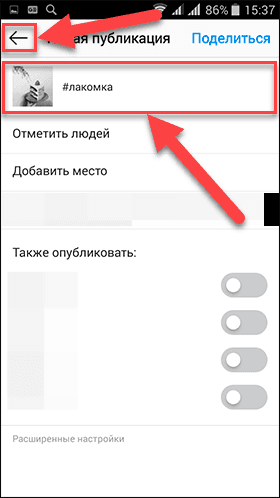
Приложение «Instagram» мгновенно предложит сохранить изображение как черновик. Нажмите на соответствующую кнопку, и снимок будет сохранен в разделе «Черновики».
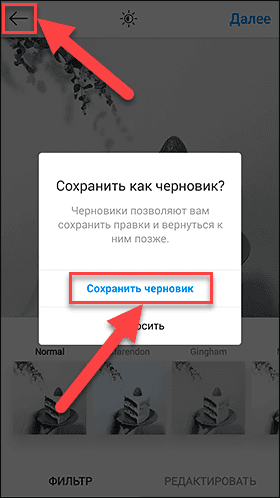
Теперь изображение будет длительное время располагаться в данном разделе, и пользователи при необходимости смогут им поделиться в своей ленте, отослать друзьям или подписчикам, переместить в папку «Галерея» мобильного устройства и выполнить другие действия по своему усмотрению. Главным является итог, что снимок не исчезнет, и будет доступен для восстановления разными способами.
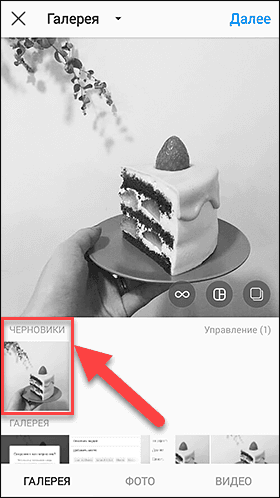
Найдите удаленные цифровые материалы сети «Instagram» в хранилище мобильного устройства
При установке мобильного приложения социальной сети «Instagram» его первоначальные настройки предполагают активацию службы автоматического сохранения пользовательских публикаций на запоминающее устройство телефона. Чтобы удостовериться в запуске службы, откройте приложение «Instagram» и, на панели навигации в нижней части страницы, нажмите на кнопку профиля пользователя (схематическое изображение бюста человека).
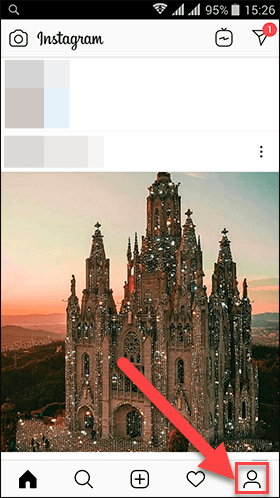
На странице учетной записи в правом верхнем углу экрана нажмите на кнопку вызова боковой панели меню, исполненную в виде трех вертикально расположенных одна над другой горизонтальных линий.
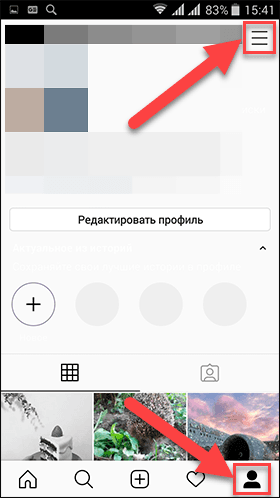
А затем из представленных вариантов действий выберите раздел «Настройки».
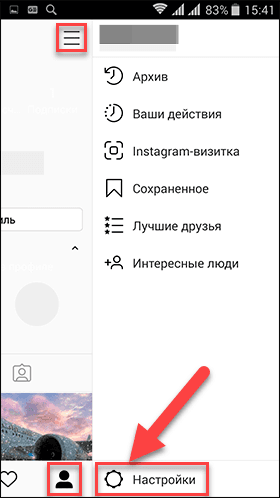
На странице настроек учетной записи приложения «Instagram» перейдите в раздел «Аккаунт».
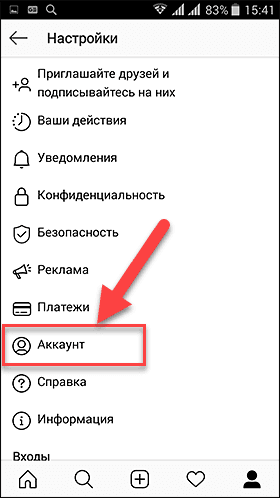
Теперь из перечня доступных действий выберите раздел «Оригинальные публикации».
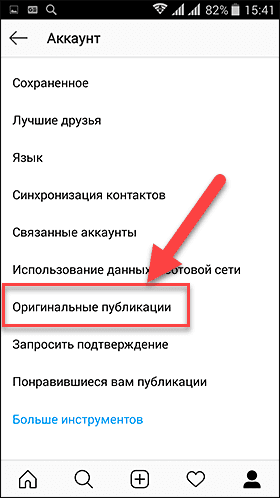
Убедитесь, что на странице раздела переключатели в ячейках «Сохранять оригинальные публикации», «Сохранять опубликованные фото» и «Сохранять опубликованные видео» включены и активны. Такое положение гарантирует, что каждая фотография и видео композиция для публикации будут сохранены в библиотеке вашего телефона. Однако следует учитывать, что настройки потребуют наличия большего объема свободного пространства, но взамен позволят обеспечить сохранение материалов в память мобильного устройства.
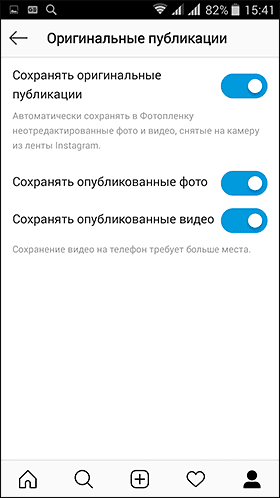
Теперь все пользовательские изображения и видео композиции будут сохранены и доступны в соответствующих альбомах мобильного устройства.
Для пользователей мобильных устройств с установленной системой «Android» просмотреть и восстановить удаленные или потерянные фотографии из приложения «Instagram» можно в системном приложении смартфона «Галерея», которое содержит разнообразные альбомы. Если удаленные фотографии из «Instagram» были сделаны камерой телефона, то найти оригиналы фотографий не составит особого труда. В «Галерее» можно отыскать вложенную папку «Instagram», которая содержит снимки социальной сети, сортированные по датам. Дополнительно, в приложении «Галерея» расположена папка «Недавние», в которой представлены изображения из разных источников, в том числе мобильного приложения «Instagram».
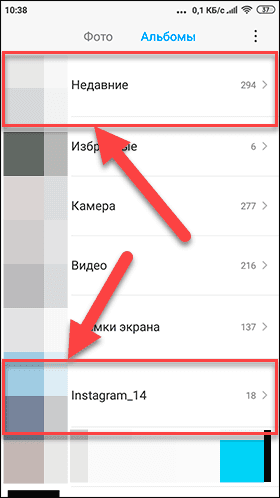
Отдельно стоит проверить каталог «DCIM» в проводнике файлов мобильного устройства и поискать свои удаленные фотографии и видеосюжеты во вложенной папке «Camera».
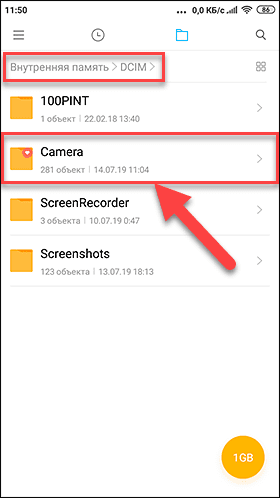
Для пользователей мобильных устройств, функционирующих на базе системы «iOS», удаленные изображения из социальной сети «Instagram» можно отыскать в каталоге «Альбомы» приложения «Фото». Откройте указанное приложение на «iPhone», перейдите в альбом «Instagram» и посмотрите, находятся ли там удаленные фотографии. Если фотографии присутствуют, их можно повторно загрузить в приложение «Instagram».
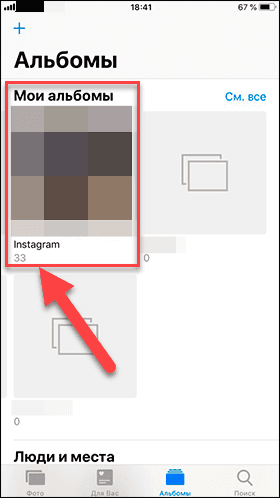
Когда искомое изображение не найдено, необходимо проверить место хранения удаленных фотографий – альбом «Недавно удаленные». Особенностью данного каталога является ограничение по времени, которое может храниться удаленный снимок, и допустимый срок не превышает тридцати дней. По истечению данного периода изображение будет удалено окончательно. Если граничный срок хранения не подошел и требуемый снимок удалось отыскать, то просто отметьте и восстановите его. Изображение незамедлительно будет возвращено обратно в альбом, в котором снимок располагался ранее до удаления.
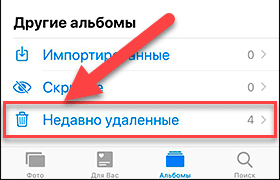
Проверьте функцию «Архив» в мобильном приложении «Instagram»
В 2017 году социальная сеть «Instagram» интегрировала новую функцию «Архив», выступающую эквивалентом временного защищенного хранилища удаленных файлов «Корзина» в других популярных приложениях (например, «Google Фото»). Возможности функции позволяют не только скрывать любые фотографии и истории из просмотра, но и способствуют мгновенному восстановлению «удаленной» фотографии. До тех пор, пока пользователи не очистят «Архив», изображения и видео композиции будут доступны для быстрого гарантированного восстановления и обмена.
Откройте мобильное приложение «Instagram» и войдите в свою учетную запись. На панели навигации в нижней части экрана перейдите на страницу профиля пользователя.
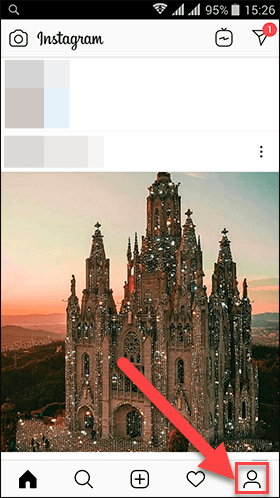
Теперь в правом верхнем углу экрана нажмите на кнопку вызова боковой панели меню (три горизонтальных линии, расположенные одна над другой) и в отображенном перечне действий выберите раздел «Архив».
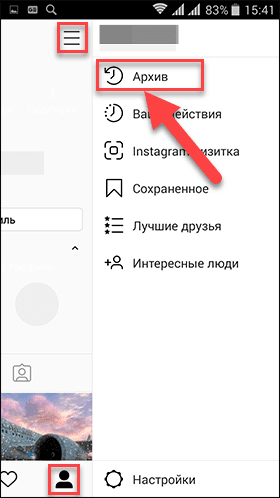
На странице будут представлены все фото и видео материалы, доступные в настоящий момент.
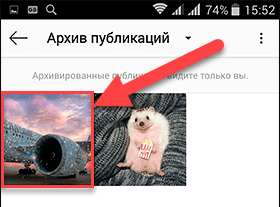
Выберите искомое изображение и нажмите на кнопку вызова всплывающего меню (три вертикально расположенные точки в верхнем правом углу картинки), в котором выберите раздел «Показать в профиле» для успешного мгновенного восстановления из архива.
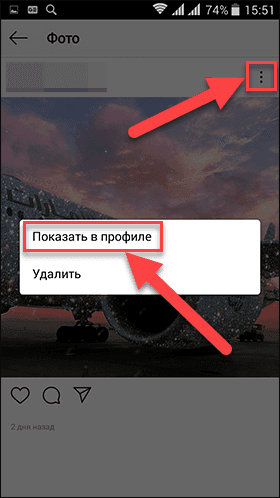
Также дополнительно можно просмотреть «Архив историй» (временные снимки и видеосюжеты, которые пользователи не планируют выкладывать в свою ленту сообщений на постоянной основе, исчезающие спустя двадцать четыре часа) и восстановить искомое изображение аналогичным способом. Для перехода в «Архив историй» нажмите на черную стрелку вызова вложенного меню и выберите соответствующий раздел.
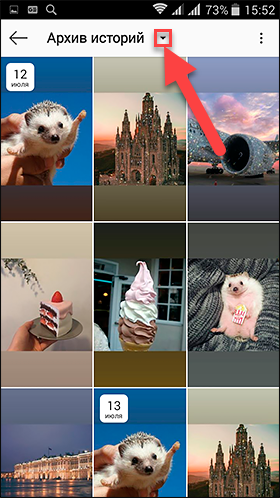
Восстановите утраченные данные, используя учетную запись «Google»
Корпорация «Google» является признанным гигантом в цифровой индустрии и предлагает пользователям приложения собственной разработки, благодаря которым пользователи могут иметь доступ к различным собственным данным в любом месте из единой учетной записи. Помимо поисковой службы, «Google» предлагает приложение «Google Фото», которое позволяет, при соответствующих разрешениях, автоматически сохранять фотографии и видео композиции пользователей в удаленное сетевое хранилище, выделенное пользователям для собственных нужд. Это довольно удобный сервис, который, после разовой настройки, может хранить все пользовательские фото и видео материалы достаточного качества удаленно, и обеспечивать доступ к ним при наличии такой необходимости.
Многие пользователи мобильной операционной системы «Android» используют «Google Фото» для хранения своих фотографий. Поэтому обязательно стоит проверить, присутствует ли резервная копия пользовательских данных в облачном хранилище, благодаря которой можно легко восстановить утраченные изображения.
С этой целью перейдите в приложение «Google Фото» из своей учетной записи и изучите содержимое всех опубликованных альбомов, которые там присутствуют. Настройки «Google Фото» позволяют выбрать режим, при котором все фото и видео материалы будут сохраняться в хранилище даже после удаления их оригиналов с устройства.
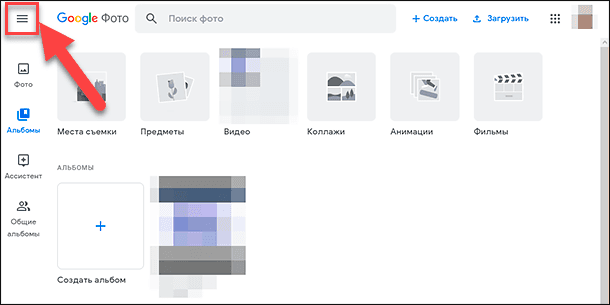
Следующим шагом следует проверить, содержит ли «Корзина» приложения «Google Фото» какие-либо из ваших фотографий, размещенных в «Instagram». Нажмите на кнопку меню (три горизонтальных линии, расположенных одна над другой в левом верхнем углу страницы приложения) и в представленном перечне разделов выберите вариант «Корзина».
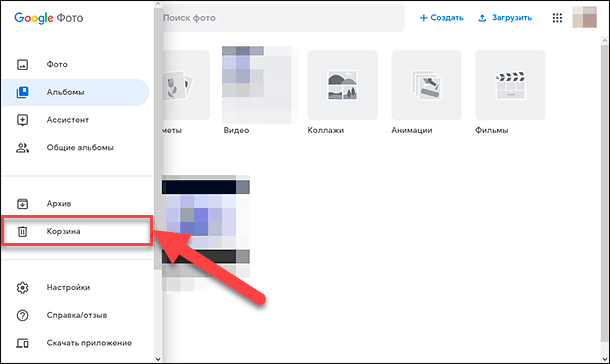
Отыщите утраченные снимки, отметьте их (выделите изображения цветовой меткой) и нажмите на кнопку «Восстановить», представленную в виде циферблата с круговой стрелкой.
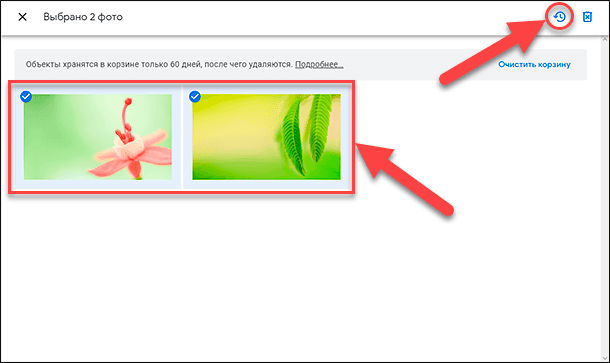
Все выбранные файлы будут мгновенно восстановлены.
Более подробную информацию о способах настройки и восстановления приложения «Google Фото» для мобильных и стационарных компьютерных устройств можно получить, ознакомившись с нашей ранней статьей: «Как восстановить удаленные фото с Google Photos».
Отыщите фотографии приложения «Instagram» с помощью интернет-архива
Служба интернет-архива будет полезна в случае, когда пользователям необходимо просмотреть предыдущие версии сайта и восстановить раннее «сохраненное» содержимое. Этот метод успешно работает для многих сайтов и должен работать с «Instagram». Однако, если вы относительно недавно стали пользователем социальной сети и зарегистрированное время вашего пребывания в «Instagram» невелико, то, вероятно, найти свои материалы вам не удастся. Однако, в любом случае, данный способ не займет много времени и его стоит опробовать.
Перейти на главную страницу сайта «web.archive.org» и в текстовом поле введите адрес своей учетной записи «Instagram».
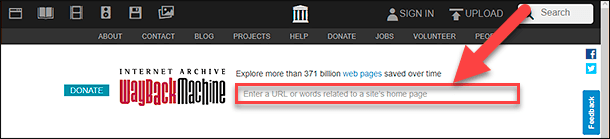
После обработки запроса служба архива отобразит календарь, содержащий возможные варианты сохранений содержимого сайта. Выберите дату и ознакомьтесь с представленной версией.
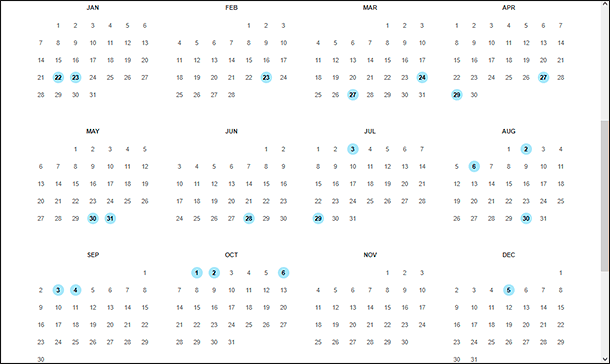
Большая часть дат календаря не будет содержать данных и вместо ваших фотографий будет лишь пустая страница. Несмотря на присутствие более чем 371 миллиарда сохраненных вариантов содержимого веб-страниц, шансы отыскать необходимые пользовательские цифровые материалы минимальны, однако пренебрегать ими не стоит.
Создавайте резервную копию своих данных
Многие мобильные устройства позволяют выполнять резервное копирование данных в облачное хранилище. И версии устройств разных производителей используют различные варианты. При условии своевременной активации функции, любые данные по выбору пользователей, в том числе фотографии и видео композиции, могут быть сохранены как в «Google Фото», так и в собственные облачные сервера компаний производителей. Например, «iCloud» или «iTunes» для операционной системы «iOS», или хранилища корпорации «Samsung», «Mi Cloud» и другие для системы «Android». Поэтому, чтобы обезопасить свои медиа данные, избежать незапланированной потери фото и видео материалов из социальной сети «Instagram», а также добиться простого восстановления композиций, если утрата данных произошла, рекомендуется создавать резервные копии. В результате безопасность исходных данных существенно повыситься.
Восстановление удаленных снимков и видеофайлов специализированной программой для восстановления
Использование мобильных компьютерных устройств для доступа к социальной сети «Instagram» во многом обусловлено способностью последних увеличивать доступный объем свободного дискового пространства за счет разнообразных карт памяти. И если пользовательские снимки и видеосюжеты удалены и вышеперечисленными способами восстановить их не удалось, то стоит воспользоваться программным обеспечением для восстановления файлов сторонних производителей.
В информационной сети «Интернет» представлено множество разнообразных продуктов, предлагающих вернуть утраченные изображения и видео материалы. Большинство из них обладают схожими возможностями. Но по ряду важных критериев, таких как количество успешно восстановленных данных, способность функционировать и обрабатывать любые виды накопителей, наличие действенных методов сканирования и поиска утраченных данных, простота, скорость и удобство использования, лидирующее положение занимают несколько признанных лидеров, одним из которых является компания «Hetman Software». Комплексно сочетая в своих продуктах все перечисленные достоинства, компания предлагает широкий спектр инструментов для восстановления, рассчитанных для различных ситуаций. И для возврата утраченных пользовательских фотографий и видеосюжетов оптимально использовать программу «Hetman Photo Recovery».
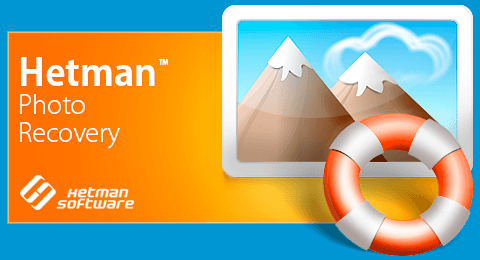
Программа имеет большой набор возможностей и способна восстанавливать медиа данные, утраченные пользователями по различным причинам. Восстановление фото и видео материалов по причине случайного или ошибочного удаления, возврат данных после принудительного стирания или форматирования накопителя, в результате утраты доступа (отсутствует возможность прочесть и отобразить данные в проводнике файлов) к картам памяти, после очистки «Корзины» или использования безвозвратного способа удаления файлов (комбинация клавиш «Shift + Delete», применения специального программного обеспечения и т.д.) не вызовет особых трудностей у программы «Hetman Photo Recovery», которая быстро вернет максимальное количество пригодных для дальнейшего использования данных.
Также важной составляющей высокой популярности программы среди пользователей является способность восстанавливать данные после вредоносного воздействия злонамеренных программ, вирусной блокировки доступа к снимкам, сбоев в работе устройств и скачков напряжения электрических сетей. А удобный и интуитивно понятный интерфейс программы позволит ее использовать даже начинающим пользователям, не обладающими особыми знаниями в области восстановления файлов.
Скачайте с официального веб-сайта компании «Hetman Software» установочный файл «Hetman Photo Recovery», запустите его и следуя пошаговым указаниям помощника выполните подготовку программы для дальнейшего использования.
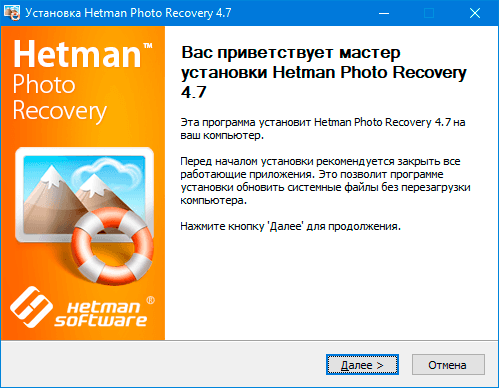
По завершению установки откройте программу «Hetman Photo Recovery», которая представлена в виде пошаговой инструкции восстановления удаленных изображений и видео композиций, и нажмите кнопку «Далее» для начала процедуры поиска и возврата данных.
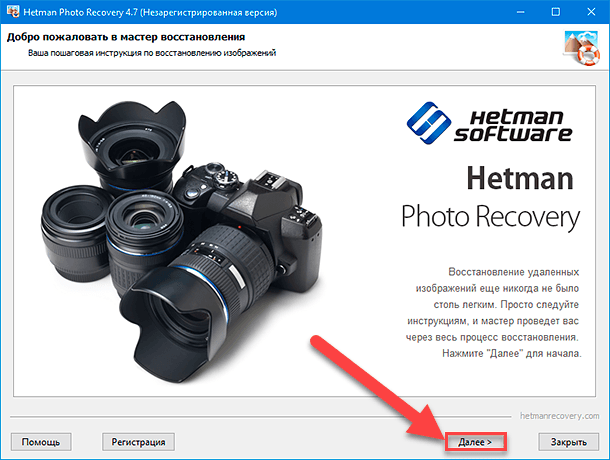
Программа в автоматическом режиме произведет первичный анализ и отобразит на новой странице все обнаруженные запоминающие устройства. Выберите нужный вариант хранилища, отметив его левой кнопкой мыши, и нажмите кнопку «Далее» для продолжения.
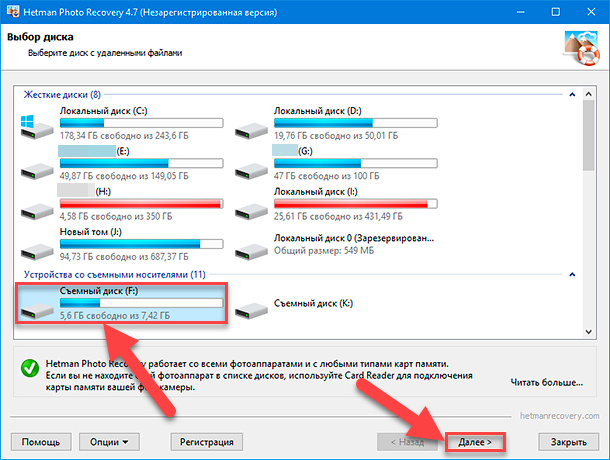
Затем пользователям будет предложено определиться с выбором типа анализа, который необходимо задействовать для сканирования и восстановления удаленных файлов. Вариант «Быстрое сканирование» подходит для поиска и возврата только недавно случайно или ошибочно удаленных данных. Второй вариант «Полный анализ» поможет максимально отыскать всю возможную информацию и вернуть подавляющее большинство данных, утраченных по другим причинам. Выберите наиболее подходящий в конкретной ситуации тип анализа, установив индикатор выбора (точку) рядом с соответствующим вариантом, и нажмите на кнопку «Далее».
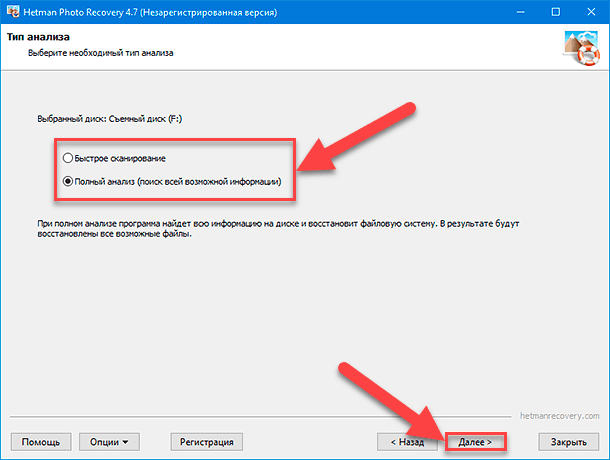
«Hetman Photo Recovery» обладает возможностью изменять критерии поиска, устанавливая отдельные ограничения по определенным параметрам. Пользователи могут указать программе осуществлять поиск файлов по их размеру, дате создания, изменения или открытия, чтобы подобрать файлы, отвечающие конкретным характеристикам. А также выбрать определенный формат файлов, требующих восстановления, указав в окне выбора конкретные значения, или искать все возможные файлы, удаленные с устройства. После выбора критериев для поиска файлов нажмите на кнопку «Далее», и процесс анализа и восстановления файлов будет запущен.
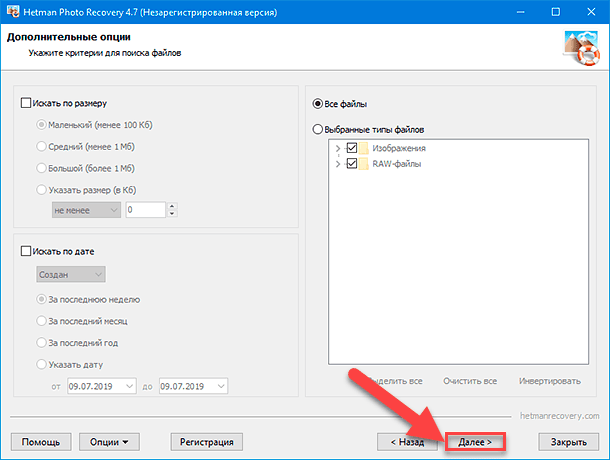
Для полного завершения анализа потребуется некоторое время, которое напрямую зависит от различных факторов, таких как объем накопителя, файловая система, степень повреждения информации и т.д. Процесс будет происходить в режиме реального времени и все обнаруженных файлы будут отображаться в окне программы.
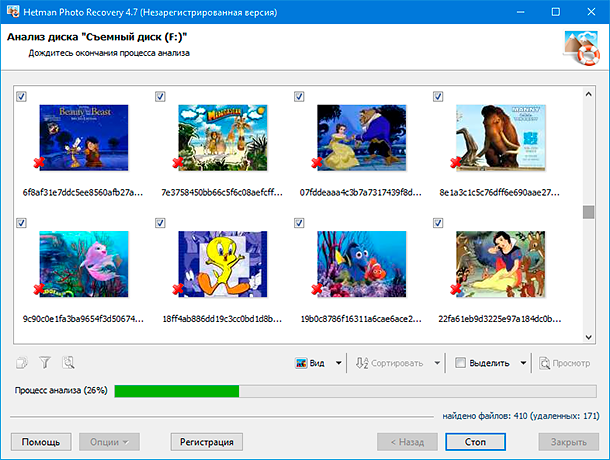
По окончанию процесса анализа в новом окне программы пользователям необходимо выбрать из предложенного списка файлов требуемые для восстановления, установив индикатор выбора («птичку») рябом с нужными миниатюрами. Выделение любого файла отобразит в боковой панели его детальное описание и уменьшенную копию.

А нажатие на кнопку «Просмотр» выведет увеличенное изображение удаленного файла. Используя кнопки навигации можно повернуть снимок, перейти к следующему изображению и видео сюжету или вернуться в предыдущее окно.
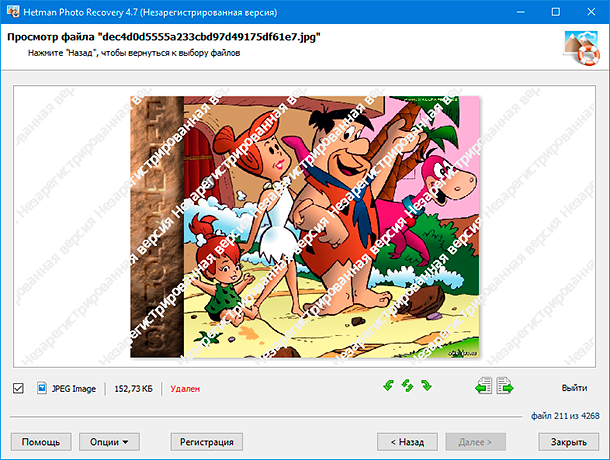
Отметив искомые файлы нажмите в окне «Результаты анализа диска» на кнопку «Далее». На следующей странице программа предложит выбрать необходимый метод для сохранения, отмеченных на предыдущей странице, файлов. На выбор пользователям доступно четыре варианта:
«Сохранение на жесткий диск» – позволяет записать файлы на любой внутренний или внешний носитель информации;
«Запись на CD/DVD» – выполняет сохранение файлов на оптический «CD» или «DVD» накопитель;
«Создать виртуальный образ ISO» – поддерживает создание виртуального образа с восстановленными файлами с последующей записью его на жесткий или съемный диск;
«Выгрузить по FTP» – использует интегрированный «FTP-клиент» для загрузки восстановленных файлов в «Интернет».
Установите индикатор выбора (точку) рядом с требуемым методом сохранения файлов и нажмите на кнопку «Далее».
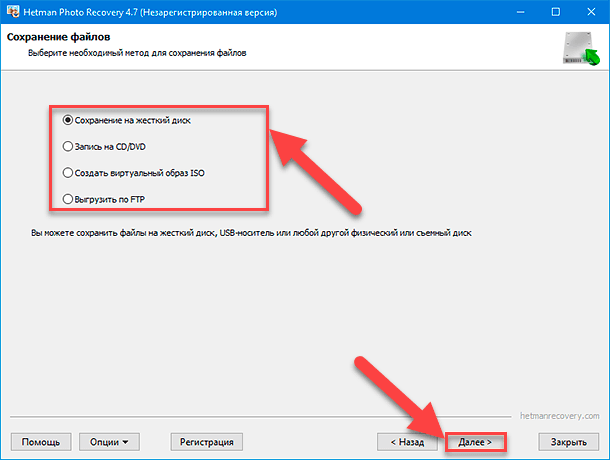
На завершающей странице окна программы «Hetman Photo Recovery» укажите путь для сохранения файлов и другие параметры, различающиеся в зависимости от выбранного метода, и нажмите кнопку «Восстановить». И все отмеченные для восстановления файлы будут возвращены согласно заданных критериев.
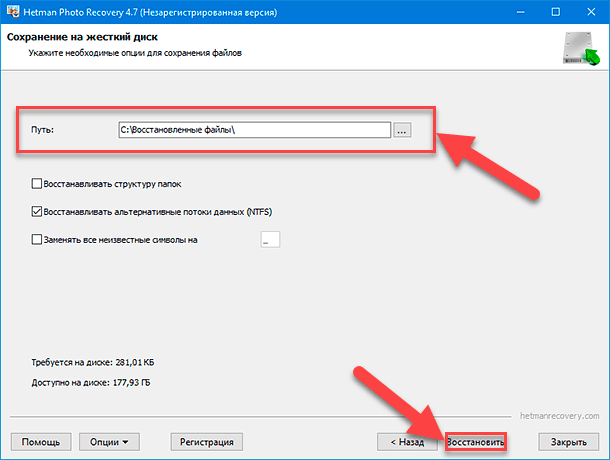
Более подробно ознакомиться с возможностями программы для восстановления удаленных фотографий и видео композиций «Hetman Photo Recovery» можно на нашем видеоканале в ознакомительном руководстве: «Восстановление удаленных фотографий в 2019 программой Hetman Photo Recovery».
Заключение
Социальные сети пользуются огромной популярностью и регулярно используются пользователями для общения, обмена данными и мгновенной пересылки различных сообщений. Сеть «Instagram» занимает лидирующее положения среди других социальных платформ, во многом благодаря своей главной особенности, направленной на создание, хранение и продвижение пользователями разнообразных изображений, собственных фотографий и видео сюжетов, свободно публикуемых и распространяемых по сети для друзей и подписчиков.
Однако нередко, пользовательские фото и видео материалы могут быть удалены, испорчены или утрачены по различным причинам. Но современные способы восстановления, представленные в данной статье, позволяют избежать безвозвратной потери и помогают вернуть пропавшие композиции.
И независимо от того, решат ли пользователи использовать встроенные инструменты социальной сети «Instagram» и получить изображения из разделов «Черновики» или «Архив», отыскать фото и видео в проводнике файлов или в альбомах «Галереи» телефона, извлечь из резервной копии или восстановить специальным программным обеспечением «Hetman Photo Recovery», фотографии и видеосюжеты будут возвращены и доступны для дальнейших действий по усмотрению пользователя. А регулярное использование инструмента создания резервных копий изображений и видеосюжетов позволит существенно снизить риск безвозвратной потери данных навсегда.
Полную версию статьи со всеми дополнительными видео уроками смотрите в источнике: https://hetmanrecovery.com/ru/recovery_news/how-to-recover-deleted-photos-from-instagram.htm





Комментарии: